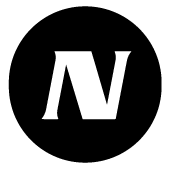Control point
Valvontapistevalikko
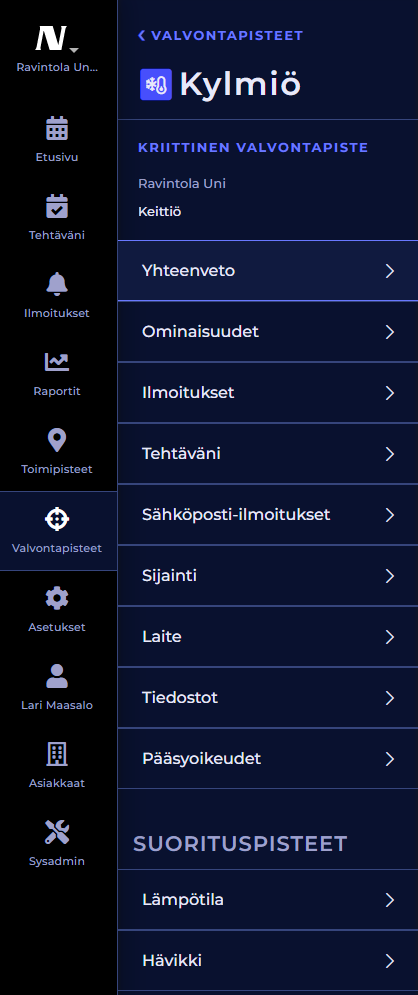
Valvontapiste-sivun vasemmassa yläkulmassa näet valvontapisteen perustiedot: valvontapisteen nimi ja kategoriaikoni, kriittisen valvontapisteen tunniste sekä toimipiste ja alue, johon valvontapiste kuuluu. Näiden alapuolella on Valvontapistevalikko.
Valvontapistevalikossa on seuraavat välilehdet:
Yhteenveto, Ominaisuudet, Ilmoitukset, Tehtävät, Sähköposti-ilmoitukset, Sijainti, Laite, Tiedostot, Pääsyoikeudet.
Valikon kiinteiden välilehtien alapuolella on vielä suorituspisteiden välilehdet, kuvassa Lämpötila ja Hävikki.
Suorituspisteille kirjataan kaikki mittaustulokset ja tehdään tehtävien suoritusmerkinnät ja muut tietojen kirjaukset.
Yhteenveto
Yhteenveto-välilehdeltä näet valvontapisteen sisältämien suorituspisteiden mittaustulosten pienet kuvaajat ja viimeisimmät mittaustulokset. Sammutetut suorituspisteet eivät näy yhteenvedossa.
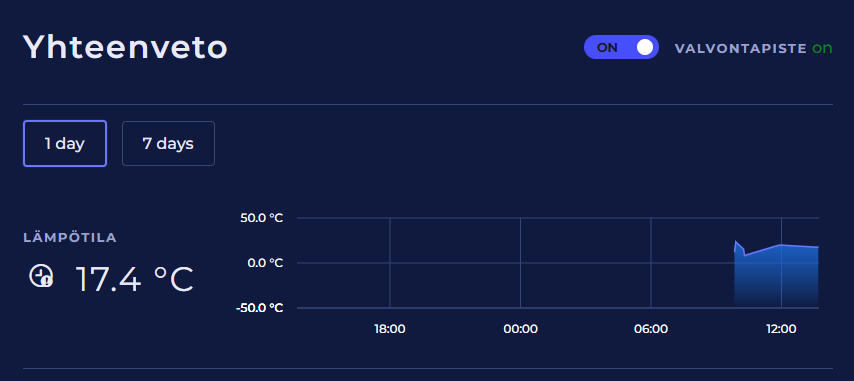
Voit valita pikavalintakytkimistä kuvaajan aikajakson pituudeksi joko 1 tai 7 vuorokautta.
Kuvaajan vasemmalla puolella näkyy suorituspisteen nimi ja viimeisin tallennettu mittaustulos, jos se on alle 24 tuntia vanha. Jos suorituspisteellä on aktiivisia ilmoituksia, näkyy viimeisimmän mittausarvon vieressä ilmoituksen vakavuusasteen mukainen ikoni ja värikorostus. Kelloikoni viimeisimmän mittausarvon vieressä näkyy, jos suorituspisteellä on suoritusta odottavia tehtäviä.
Valvontapisteen sammuttaminen ja käynnistäminen
Oikean yläkulman pääkytkimestä voit sammuttaa koko valvontapisteen. Kun valvontapiste on sammutettu, millekään sen suorituspisteistä ei tallenneta mitään mittaustuloksia eikä niille luoda mitään ilmoituksia, esimerkiksi hälytyksiä.
Kun sammutat valvontapisteen, sinun on kirjattava syy sammutukselle.
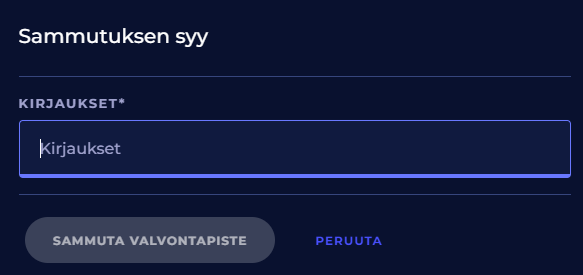
Kirjaa syy ja napsauta Sammuta valvontapiste -painiketta sammuttaaksesi valvontapisteen.
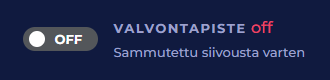
Kun valvontapiste on sammutettuna, näet sen virtakytkimestä. Sen alta näet myös syyn sammutukselle. Napsauta virtakytkintä käynnistääksesi valvontapiste uudelleen.
Ominaisuudet
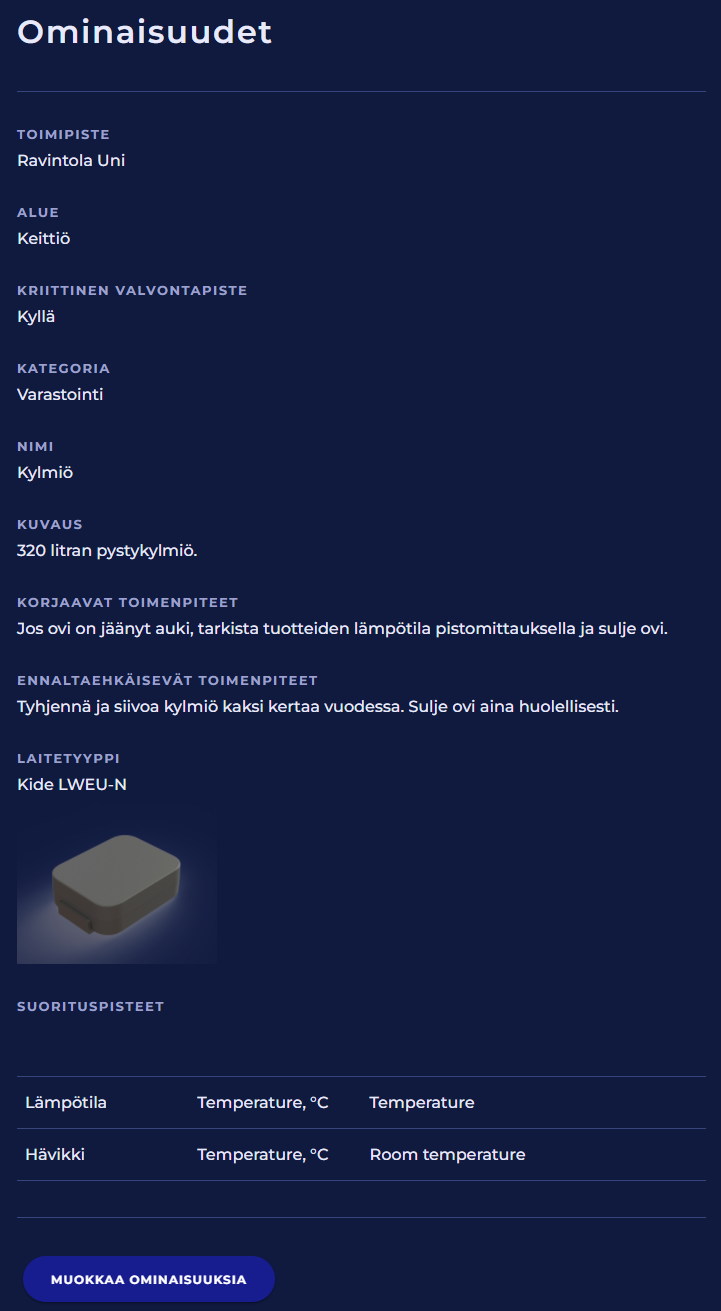
Ominaisuudet-sivulta näet valvontapisteen yksityiskohtaiset tiedot ja luettelon sen sisältämistä suorituspisteistä.
Voit muokata valvontapisteen ominaisuuksia ja lisätä uusia suorituspisteitä napsauttamalla ensin sivun alareunan Muokkaa ominaisuuksia -painiketta.
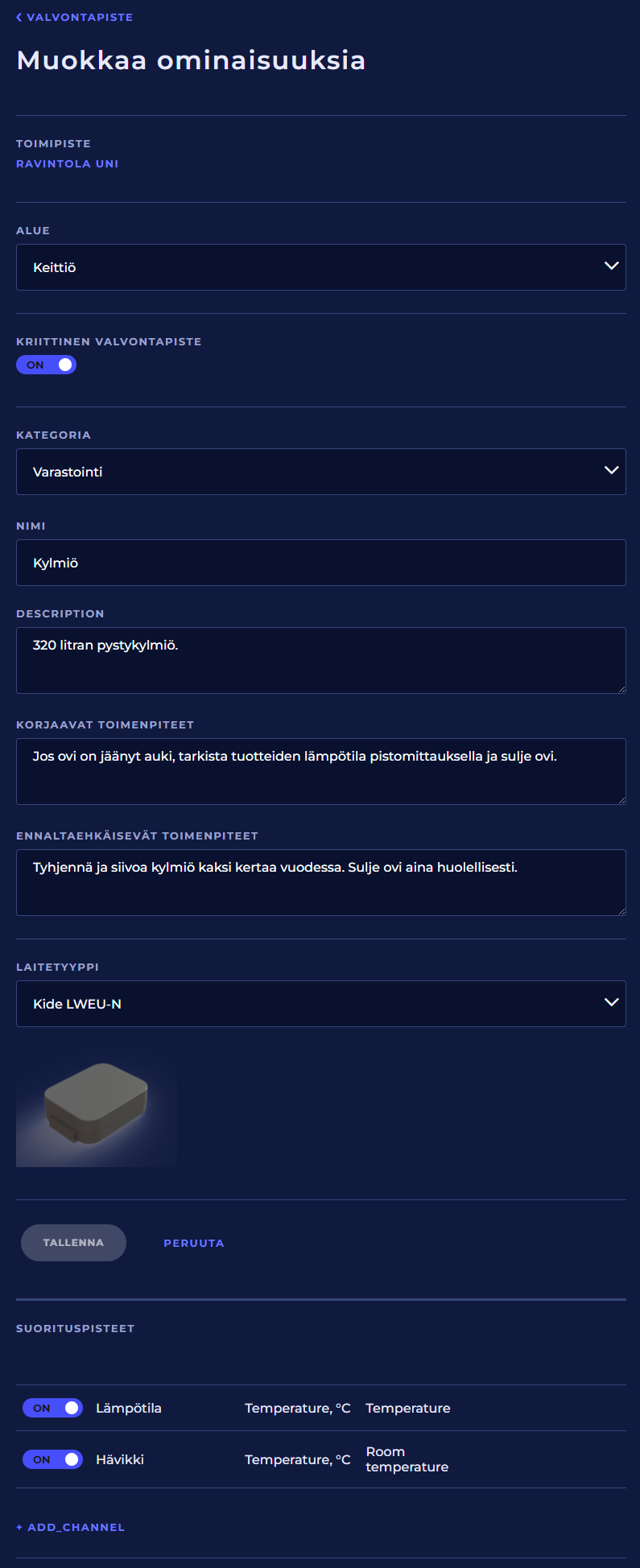
Toimipiste
Tästä kohdasta näet mihin toimipisteeseen tämä valvontapiste kuuluu. Et voi siirtää valvontapistettä eri toimipisteelle.
Alue
Voit siirtää valvontapisteen saman toimipisteen alueelta toiselle, valitsemalla uuden alueen pudotusvalikosta. Lue täältä miten lisäät uuden alueen toimipisteelle: Toimipiste → Alueiden muokkaaminen.
Kriittinen valvontapiste
Valitse on-off-kytkimestä onko tämä kriittinen valvontapiste.
Kategoria
Valitse pudotusvalikosta mihin kategoriaan tämä valvontapiste kuuluu. Lue täältä miten lisäät uuden kategorian: Kategoriat → Kategorian luominen ja muokkaaminen.
Nimi
Muokkaa valvontapisteen nimeä. Nimen enimmäispituus on 50 merkkiä ja sen on oltava yksilöllinen toimipisteen sisällä.
Kuvaus
Muokkaa valvontapisteen kuvausta. Enimmäispituus on 5000 merkkiä.
Korjaavat toimenpiteet
Muokkaa valvontapisteen korjaavia toimenpiteitä. Enimmäispituus on 1000 merkkiä.
Ennaltaehkäisevät toimenpiteet
Muokkaa valvontapisteen ennaltaehkäiseviä toimenpiteitä. Enimmäispituus on 1000 merkkiä.
Laitetyyppi
Valitse valvontapisteelle asennettavan laitteen tyyppi pudotusvalikosta. Valitun laitetyypin kuva näkyy pudotusvalikon alapuolella.
Suorituspisteet
Tässä kohdassa näet luettelon valvontapisteen kaikista suorituspisteistä. Tämä on ainoa paikka, mistä näet myös valvontapisteen sammutetut suorituspisteet.
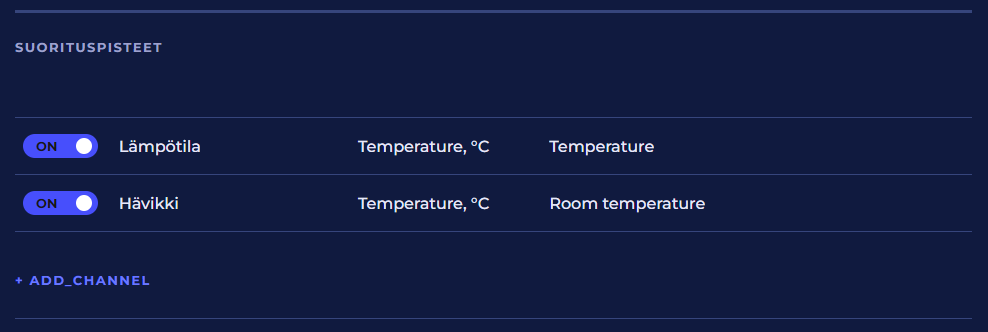
Et voi poistaa olemassa olevia suorituspisteitä, mutta voit sammuttaa ja käynnistää yksittäisiä suorituspisteitä niiden on-off-kytkimistä.
Sammutetut suorituspisteet eivät näy valvontapisteellä, eikä niille tallenneta enää mitään uusia mittaustietoja. Sammutettujen suorituspisteiden tiedot säilyvät kuitenkin tallessa, ja sammutettu suorituspiste voidaan milloin tahansa käynnistää uudelleen, jolloin se palaa vanhoine tietoineen näkyville valvontapisteelle.
Voit lisätä valvontapisteelle uusia suorituspisteitä napsauttamalla suorituspisteluettelon alapuolella olevaa linkkiä +Lisää suorituspiste.
Suorituspisteen lisääminen
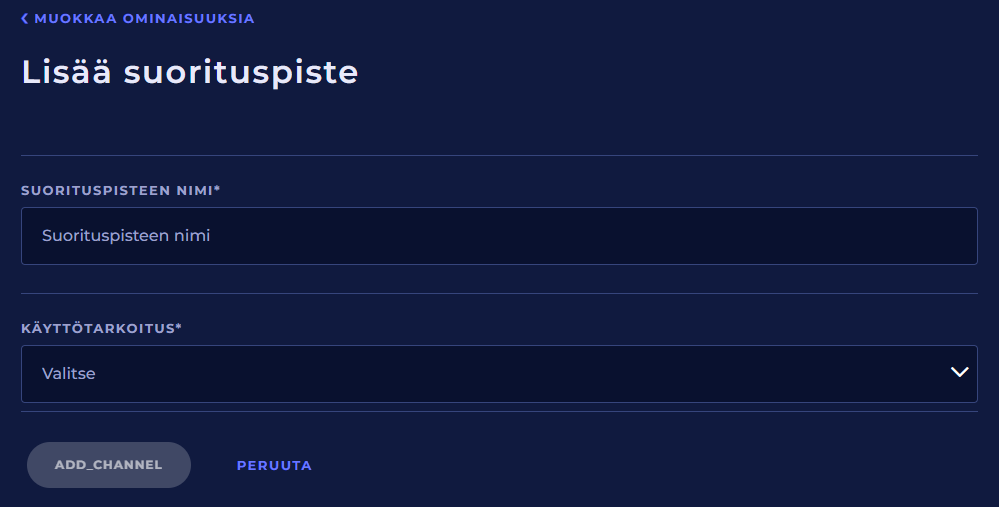
Suorituspisteen nimi
Anna lisättävälle suorituspisteelle valvontapisteen sisällä yksilöllinen nimi. Enimmäispituus on 50 merkkiä.
Suorituspisteen käyttötarkoitus, mittaussuure, mittayksikkö ja ilmoitusrajat
Valitse suorituspisteelle käyttötarkoitus pudostusvalikosta. Käyttötarkoitus määrittelee lisättävän uuden suorituspisteen mittaussuureen ja mittayksikön, joita et voi muuttaa enää myöhemmin.
Käyttötarkoitus lisää uudelle suorituspisteelle myös ilmoitusrajat. Niitä voit kuitenkin muokata myöhemmin suorituspisteen ominaisuuksista, lue lisää täältä: Suorituspiste → Suorituspisteen muokkaaminen.
Valitun käyttötarkoituksen alapuolelta näet sen mittaussuureen, mittayksikön ja ilmoitusrajat.

Napsauta lopuksi Lisää suorituspiste. Napsauta Peruuta, jos haluat palata takaisin valvontapisteen ominaisuuksien muokkaukseen lisäämättä uutta suorituspistettä.
Ilmoitukset ja kirjaukset
Ilmoitukset-sivulta näet luettelon valvontapisteen suorituspisteiden ilmoituksista, käsin syötetyistä mittaustuloksista ja kirjauksista.
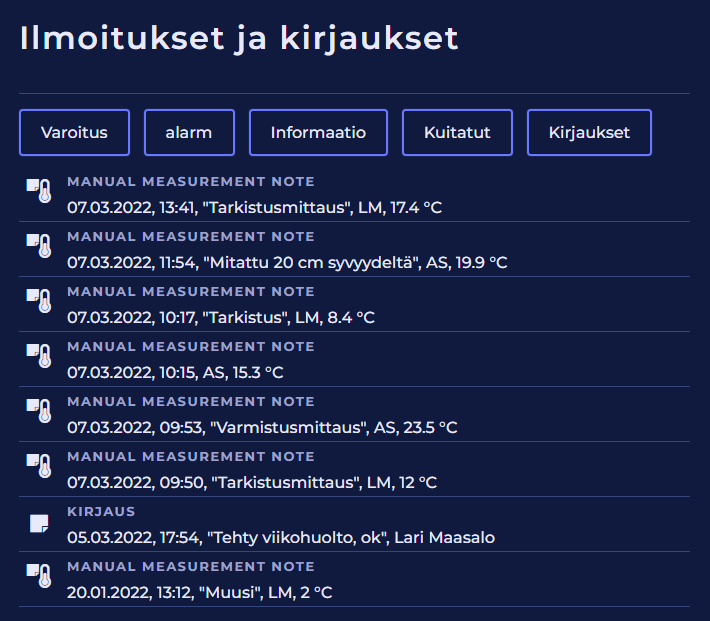
Voit suodattaa listaa viidellä eri pikasuodattimella:
Varoitus: Sisällytä varoitukset listaan.
Hälytys: Sisällytä hälytykset listaan.
Informaatio: Sisällytä informaatiot listaan.
Kuitatut: Sisällytä myös kuitatut ilmoitukset listaan.
Kirjaukset: Sisällytä myös käsin tehdyt kirjaukset listaan.
Napsauta pikasuodatinta valitaksesi sen päälle tai pois. Valitut pikasuodattimet näkyvät korostettuina.
Tehtävät
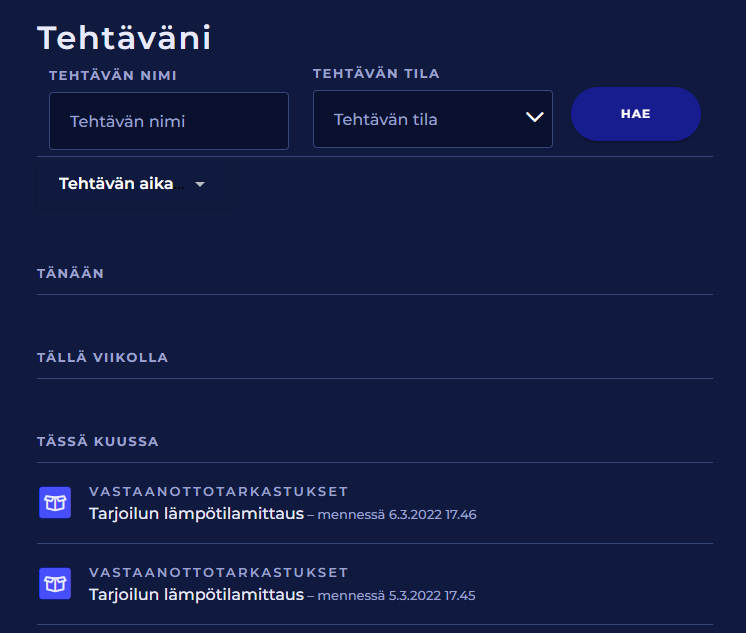
Tehtävät-sivulta näet valvontapisteen kaikki tehtävät.
Voit lajitella tehtävät niiden suoritusaikataulun tai tilan mukaan.
Voit suodattaa listaa tehtävän nimen ja tilan mukaan. Syötä tai valitse ensin suodatuskriteerit ja napsauta sitten Hae.
Napsauta tehtävää listalta suorittaaksesi sen. Lue lisää tehtävän suorittamisesta täältä: Tehtävät → Tehtävän suoritusnäkymä.
Sähköposti-ilmoitukset
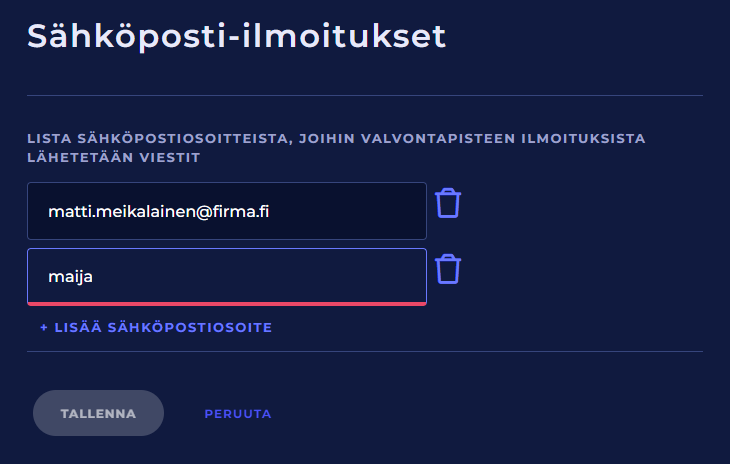
Sähköposti-ilmoitukset-sivulta näet ja voit hallita listaa sähköpostiosoitteita, joihin kaikista valvontapisteen ilmoituksista lähetetään ilmoitusviesti.
Lisää uusia sähköpostiosoiterivejä listalle +Lisää sähköpostiosoite -linkistä. Voit muokata olemassa olevia sähköpostiosoitteita.
Poista olemassa olevia sähköpostiosoitteita roskakori-ikonista.
Sijainti
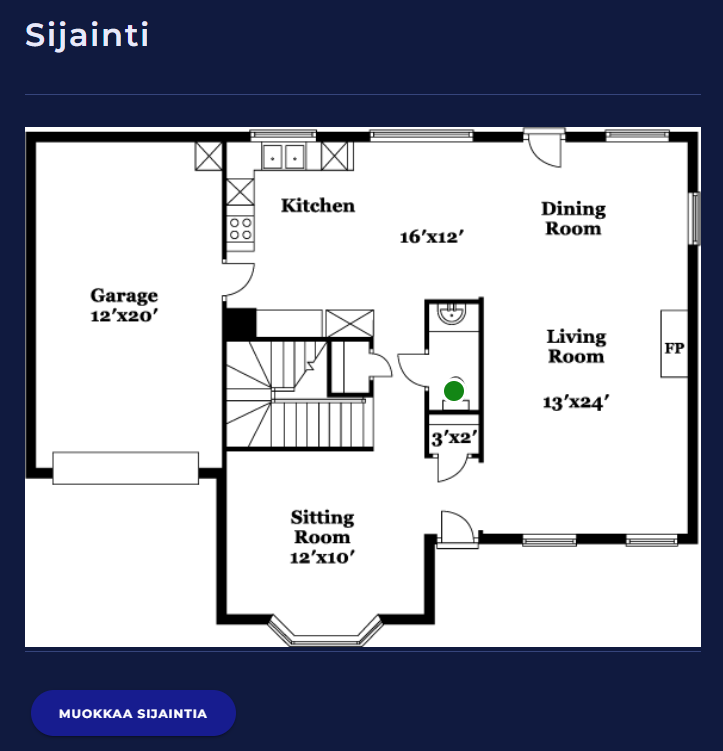
Sijainti-sivulta näet valvontapisteen sijainnin sen alueen pohjakartalle merkittynä. Tätä varten valvontapisteen alueelle on oltava ladattuna pohjakuva. Lue lisää pohjakuvan lataamisesta täältä: Toimipiste → Alueiden muokkaaminen.
Sijainnin muokkaaminen
Voit myös merkitä tai muokata valvontapisteen sijaintia pohjakartalla napsauttamalla Muokkaa sijaintia -painiketta.
Pohjakartta aukeaa koko ruudun kokoiseksi. Napsauta kursorilla valvontapisteen sijaintia pohjakartalla sijainnin merkitsemiseksi. Koko ruudun tila sulkeutuu ja uusi sijaniti on merkitty kartalle.
Laite
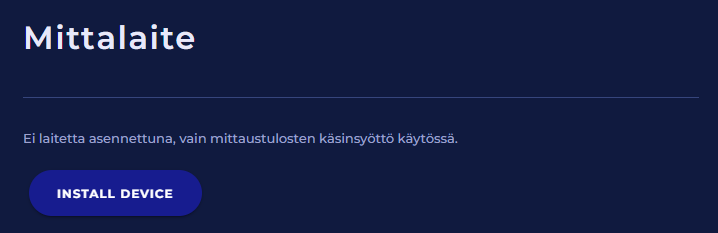
Laite-sivulta näet valvontapisteeseen asennetun laitteen tiedot.
Laitteen asentaminen
Jos laitetta ei ole asennettuna, voit aloittaa laitteen asentamisen napsauttamalla Asenna laite -painiketta. Lue lisää täältä: Laitteet → Laitteen asentaminen.
Laitteen tiedot
Jos laite on asennettuna, näet sen yksityiskohtaisia tietoja. Voit poistaa laitteen asennuksen ja palauttaa sen kotivarastoon sivun alareunan Poista laite -painikkeella.
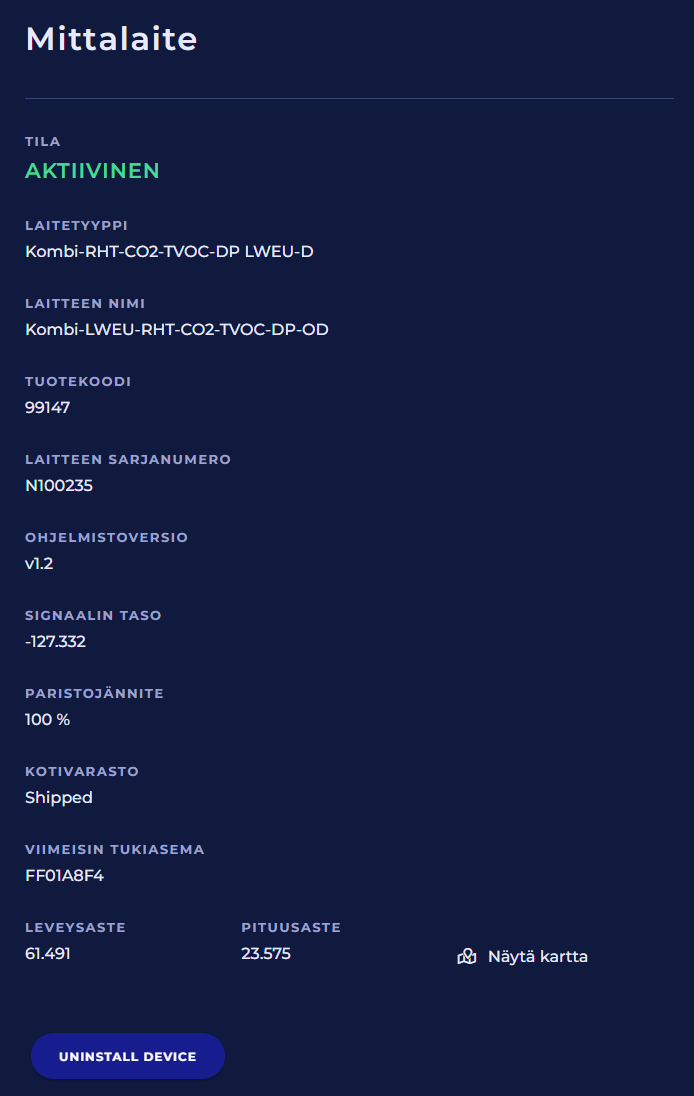
Tila
Näyttää laitteen tilan.
Laitetyyppi
Laitteen tyyppinimi.
Laitteen nimi
Laitteelle annettu nimi, esimerkiksi omaisuustunnus.
Tuotekoodi
Laitteen tuoteartikkelikoodi, esimerkiksi varaosan tilaamista varten.
Laitteen sarjanumero
Laitteen yksilöllinen sarjanumero, jonka löydät laitteen tyyppikilvestä. Laitteen sarjanumeroa käytetään laitteen asentamisessa ja sarjanumero on koodattu myös laitteen tyyppikilven QR-koodiin.
Ohjelmistoversio
Laitteen sisäisen ohjelmiston versiotiedot.
Signaalin taso
Laitteelta viimeksi vastaanotetun radiosignaalin taso yksikössä dBm.
Paristojännite
Arvio laitteen pariston jäljellä olevasta kapasiteetista prosentteina.
Kotivarasto
Laitteen kotivarasto, johon laite palautetaan, jos laite poistetaan tältä valvontapisteeltä.
Viimeisin tukiasema
Sen tukiasemalaitteen sarjanumero, mikä välitti laitteelta viimeksi vastaanotetun radiosignaalin palveluun.
Leveysaste ja pituusaste
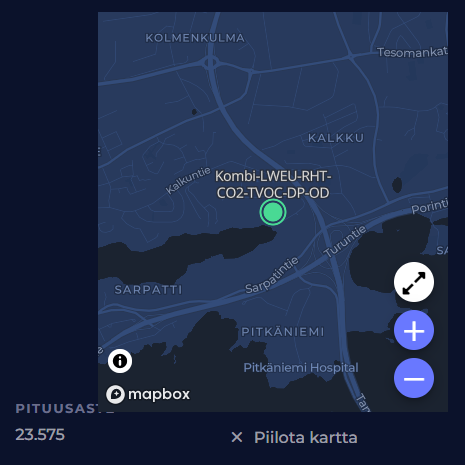
Laitteen viimeisin tunnettu maantieteellinen sijainti, jos sellainen tieto on saatavilla.
Napsauta Näytä kartta -linkkiä avataksesi pienen karttanäkymän, josta näet laitteen viimeisimmän sijainnin.
Voit suurentaa karttanäkymän koko ruudun kokoiseksi tai zoomata kartaa plus ja miinus painikkeista.
Sulje karttanäkymä napsauttamalla Piilota kartta.
Tiedostot
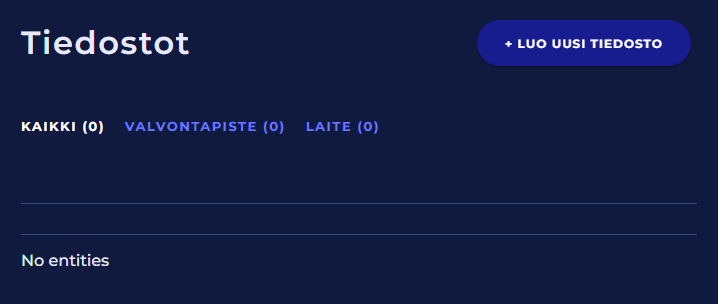
Tiedostot-sivulta näet kaikki valvontapisteeseen tai sen laitteisiin liittyvät tiedostot.
Voit myös liittää valvontapisteeseen uuden tiedoston napsauttamalla +Luo uusi tiedosto -painiketta. Lue lisää tiedoston lisäämisestä täältä: Tiedostot → Uuden tiedoston luominen ja lataaminen.
Pikasuodattimien avulla voit valita näytetäänkö listalla
Kaikki tiedostot (Kaikki)
Vain valvontapisteeseen liitetyt tiedostot (Valvontapisteet)
Vain tiedostot, jotka on liitetty tähän valvontapisteeseen asennettuun laitteeseen (Laite)
Pikasuodattimien nimen perässä olevat numerot kertovat montako tiedostoa pikasuodattimien kautta näkyy.
Pääsyoikeudet
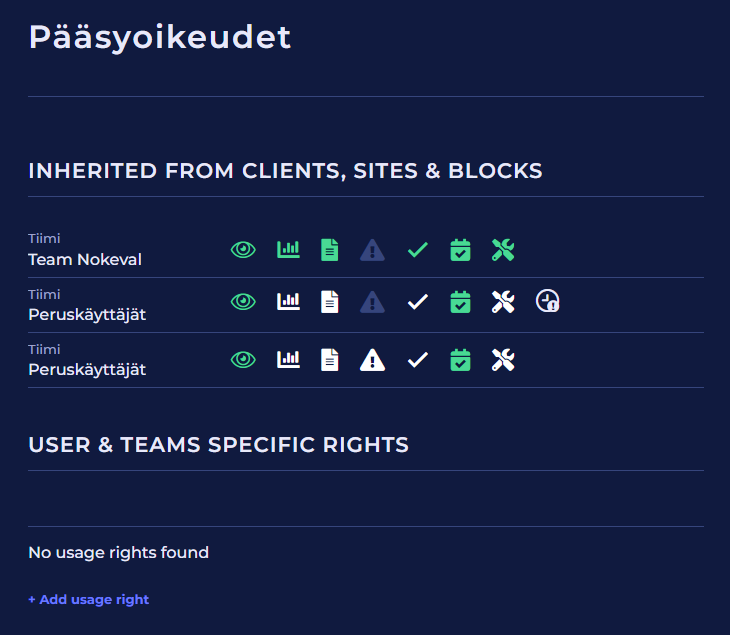
Pääsyoikeudet-sivulta näet ja voit muokata valvontapisteen pääsyoikeuksia. Sivulla on kaksi listaa, ensimmäisellä on asiakastililtä, toimipisteeltä ja alueilta valvontapisteelle periytyvät pääsyoikeudet ja jälkimmäisellä on suoraan tälle valvontapisteelle käyttäjille ja tiimeille annetut pääsyoikeudet.
Voit lisätä ja muokata suoran tälle valvontapisteelle muokattuja pääsyoikeuksia. Lue lisää pääsyoikeuksien lisäämisestä ja muokkaamisesta täältä: Tiimit → Pääsyoikeuksien lisääminen.
Suorituspiste
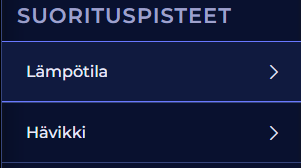
Suorituspisteiden välilehdet näkyvät valvontapistevalikon kiinteiden kohtien alla. Suorituspisteiden nimet näkyvät suorituspistevälilehtien niminä. Napsauta suorituspistevälilehteä avataksesi sen tarkemmat tiedot. Valitun suorituspisteen välilehti näkyy valikossa korostettuna.
Sammutetut suorituspisteet eivät näy tässä valikossa.
Lue lisää suorituspistesivusta kohdasta Channel.
Käyttöoikeudet Valvontapisteelle
Toiminto | Tarvittava pääsyoikeustaso |
|---|---|
Tietojen katselu | Katseluoikeus Valvontapisteelle tai Alueeseen/Toimipisteeseen/Asiakkaaseen |
Tietojen katselu ja muokkaus | Ylläpitäjän oikeudet Valvontapisteelle tai Alueeseen/Toimipisteeseen/Asiakkaaseen, Asiakasylläpitäjä |
Valvontapisteiden luonti ja poisto | Asiakasylläpitäjä |
Käyttöoikeudet Alueeseen
Toiminto | Tarvittava pääsyoikeustaso |
|---|---|
Tietojen katselu | Katseluoikeus Alueeseen tai Toimipisteeseen/Asiakkaaseen |
Tietojen katselu ja muokkaus | Ylläpitäjän oikeudet Alueeseen tai Toimipisteeseen/Asiakkaaseen, Asiakasylläpitäjä |
Alueiden luonti ja poisto | Asiakasylläpitäjä |